虚拟内存怎么设置最好 分条说明
对于大部分人来说,对电脑设置虚拟内存是一件颇有难度的事,不仅包括设置方法,还有其对应的设置值,今天小编就向大家讲述虚拟内存设置的特性和注意事项,教大家虚拟内存怎么设置最好。

根据电脑内存的大小和特性,可分为下面几种:
a、电脑内存小于256M,其虚拟内存应设置为物理内存的2倍
b、电脑内存大于256M,其虚拟内存应设置为物理内存的1.5倍
c、电脑内存大于512M小于1G的,其物理内存以可以满足需求,虚拟内存可设置为与物理内存同样的值
d、物理内存等于或大于1G的,其物理内存已经相当充足,所需的虚拟内存应该减少,举个例子来说:电脑的物理内存为1G,这时其虚拟内存应该设置成512MB,最大值则应该设置成3GB以备不时之需。
下面小编向大家讲解虚拟内存的设置方法:
a、找到“我的电脑”——点击“属性”——点击“高级”——点击“性能”——设置——选择“高级”——点击“更改”——就会弹出“虚拟内存设置窗口”——按照前面讲述的关于内存设置的值进行设置就可以了——设置后按确定和应用——重新启动电脑便完成了。
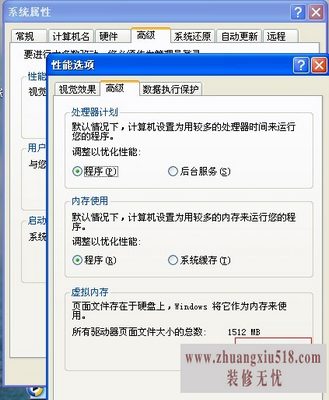
小编聚个例子说明一下:假设某电脑物理内存为256M,虚拟内存放在D盘,则应:清除默认,保持C盘为选中状态——点击“无分页文件”——点击“设置”按钮,此时C盘虚拟内存就消失了——选中D盘——点击“自定义大小”,在“初始大小”和“最大值”两个框里添上256*2=512,再点一下“设置”按钮,会看到D盘的旁边出现了“512-512”的字样,这样就说明设置好了,再
一路确定,最终,系统会要重新启动,重启一下,便完成了设置。
b、对于储存在非系统盘的虚拟内存设置方法:
“我的电脑”——属性——高级——设置——高级——虚拟内存中的更改——点击选择C盘--选择“无分页文件”--“设置”,此时C盘的虚拟内存就消失了;然后选中D或F盘——选择“自定义大小”--在下面的“初始大小”和“最大值”两个文本框中写入数值——“设置”——点击确定——重启计算机,便可以了。
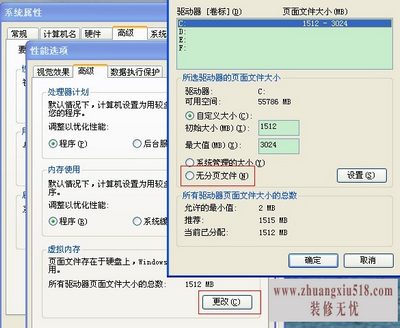
在这里,小编要警醒大家,注意减轻内存的负担,可以采用下面两种方法减轻内存的负担:
第一、尽量不要开过多的程序,打开的程序太多,就会造成内存运行超负荷。
第二、注意删除不想主动加载的启动项目,具体方法为:点击“开始”——运行——输入“Msconfig”——“确定”,打开“系统配置实用程序”窗口——删除不想主动加载的启动项目
- 1黑莓z10评测介绍
- 2苹果3刷机教程指导
- 3独立ip设置应该是这样的
- 4佳能g11报价及评测详情
- 5win7换xp系统安装步骤及bios设置
- 6高清迷你摄像机品牌推荐
- 7win7更改图标大小方法分享
- 8电脑开机速度越来越慢的原因及解决办法详解
- 92500左右的电脑配置清单
- 10如何修改wifi密码 如何修改路由器登录密码
- 11易美逊g2770l电脑怎么样
- 12安尼威尔报警器设置教程分享,不公懂的可要
- 13数码相机和单反相机的区别有哪些 四大区别
- 14administrator怎么改名字?administrator默
- 15数显鼓风干燥箱厂家介绍,买东西就是需要比
- 163dsmax快捷键设置及快捷键大全
- 17限制网速解决办法
- 18怎么修改路由器密码详细步骤
- 19word文档怎么转换pdf格式
- 20详细教学怎样修复ie浏览器
- 21教大家怎样删除历史记录
- 22记事本乱码怎么办
